\この記事がおすすめな人/
- パソコンがあまり得意でない人
ブログをやってみたいけど、設定やむずかしい言葉が苦手な方。 - 50代からブログをはじめたい人
自分の時間や経験を生かしてネットで発信したい方。 - ワードプレスが何か分からない初心者
名前は聞いたことあるけど、どんなものか知らない方。

こんにちは。きとりです。
「ブログを作りたいけど、
どうやったらいいか分からない…」
「ワードプレスという名前は
聞いたことあるけど、むずかしそう」
そんな思いを持つ人は少なくありません。
でも安心してください。
ワードプレスは世界じゅうで使われていて、
むずかしいコードを知らなくてもブログが作れます。
私もまったくの初心者からはじめて、
記事を書いて発信できるようになりました。
この記事では、ワードプレスのしくみ・かかるお金・はじめ方を、
むずかしい言葉をできるだけ使わずにお話します。
読みおわったときには、
「これならやってみよう」と思えるはずです。
今回の記事では、WordPress(ワードプレス)で
初心者がブログをはじめる方法を紹介しています。
今見て頂いているこのブログもWordPress(ワードプレス)で書いています。
こちらでWordPress(ワードプレス)をはじめるにあたって、知っておいた方がいい用語についての記事を書いていますのであわせて読んでみてくださいね。
ワードプレスとは?基本をやさしく
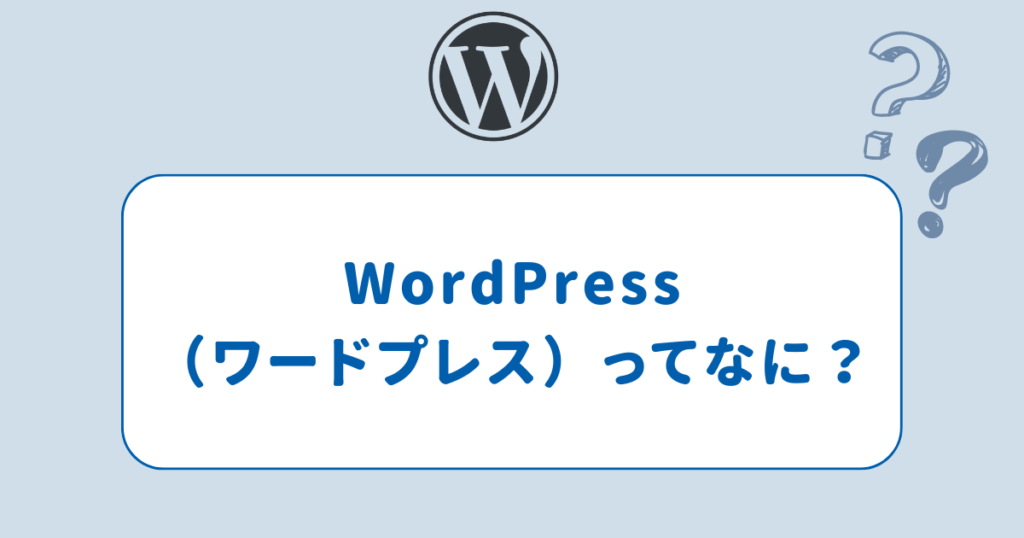
ワードプレスの仕組みを一言で
ワードプレスは、世界中で使われている
ブログやホームページを作るための無料の仕組みです。
特別な知識がなくても、 文章や写真を入れて自分のサイトを
作れることが大きな特ちょうです。
たとえば、紙の日記を書くように記事を作れるので、
パソコンが苦手な人でも取り組みやすいです。
また、自分好みに 色やデザインを変えることができ
とても自分で作ったとは思えないほど素敵なデザインを
簡単につくることができます。
ワードプレスを使うとできること
- ブログや日記を自由に発信できる
- お店やサービスの紹介ページを作れる
- 写真や動画をかんたんに載せられる
- 記事をためて検索で見つけてもらえる
なぜワードプレスが多くの人にえらばれるのか。
それは自由度が高く、
自分で コントロールできる部分が多いからです。
他の無料ブログより広告や機能の制限が 少なく、
長く続けやすいのも利点です。

「むずかしい作業があるのでは?」と
心配される方も多いですが、
手順どおりに進めれば、
はじめてでも作れますよ。
まずは「ワードプレスはブログやサイトを
作るための道具」と覚えておけば十分です。
このあと、かかる費用や始め方も順番に説明していきます。
ワードプレスの費用目安と内訳

ワードプレス自体は無料で使えますが、
ブログを作るにはいくつかの費用がかかります。
あらかじめ知っておくと、あとで「思ったより高い」
とならずに 安心して始められます。
おもな費用は3つです
- サーバー代(月1000円前後)
- ドメイン代(年1000〜3000円)
- デザインや機能追加のテーマ代(無料〜有料)
サーバーは、サイトを置くための場所です。
24時間いつでもページを見られるようにするために必要です。
ドメインは住所のような もので、短く分かりやすい名前がおすすめです。
テーマは見た目や使い勝手を決めます。
無料でも十分使えますが、デザインや機能を
充実させたいときは有料を選ぶ人もいます。

私は最初、サーバーとドメインだけ契約し、
テーマは無料のCocoonを使いました。
最初は費用をおさえても十分ですよ。
目安として、1年間で1万5千円から
2万円ほどあれば運営できます。
副業や趣味など、目的にあわせて 予算を考えると安心です。
サーバーやドメインという言葉がでてきましたが、
こちらで用語についての記事を書いていますので
あわせて読んでみてくださいね。
ワードプレスの準備で必要な物

ワードプレスを始めるには、先にそろえておく物があります。
これを用意しておくと、 登録や設定がスムーズに進みます。
必要な物は3つです
- レンタルサーバー契約
- 独自ドメイン取得
- メールアドレス
サーバーは、ブログやサイトを置く場所です。
24時間、世界中から見られるための土台に なります。
ドメインは住所のようなもので、 短く覚えやすい名前を選ぶと良いです。
メールアドレスは、登録や通知の受け取りに使います。
できればパソコン用を用意すると安心です。
スマホのキャリアメールよりも、 Gmailなどのフリーメールがおすすめです。

私は最初にGmailを作り、
サーバーと ドメインの契約に使いました。
設定や 確認メールもすぐ届くので便利ですよ。
準備がととのえば、あとは手順にそってワードプレスを入れるだけです。
このあと、 初心者でも迷わない始め方を説明しますね。
ワードプレスの始め方5ステップ

1. 目的と題材を決める
まずは、なぜブログを作るのか目的を
はっきりさせましょう。
目的があると、 書く内容や続け方がぶれにくくなります。
- 副業で収入を得たい
- 趣味や経験を発信したい
- お店や活動を広めたい
題材も合わせて決めるとスムーズです。
好きなことや得意な分野は長く続けやすく、 読者にも熱意が伝わります。

私は「50代主婦でもできる副業」
を テーマにしました。
自分の経験をもとに 記事を書けるので続けやすいです。
2. ブログの名前を決める
ブログ名は、読者が最初に目にする大事なポイントです。
短く覚えやすい名前を選び、 内容がイメージしやすい言葉を入れましょう。
- 難しい言葉は使わない
- オリジナリティを意識する
- 20文字以内におさえる
- テーマに合う言葉を使う
- 読みやすく、発音しやすい
あとから変更もできますが、早い段階で決めておくと愛着もわきます。
3. サーバー申込み
サーバーは、ブログを置くための場所です。
エックスサーバーやConoHa WINGなど、
初心者でも使いやすいサービスがあります。
- 月額1000円前後が目安
- サポートがある会社を選ぶ
- 速度や安定性もチェック
契約時に、同時にドメイン取得できる プランを選ぶと手間が減ります。
私が選んだレンタルサーバーはエックスサーバーです。
契約の手順は、多くのサイトで画像つきで紹介されています。
私は迷わず、公式サイトが提供している動画を見ながら開設を進めました。
公式の案内は最新情報で作られているため、初心者でも安心して進められます。
\ 公式の動画サイトはこちら /
4. ドメイン取得
ドメインはブログの住所です。
よくURL(ユーアルエル)と呼ばれているものの一部のことをさします。
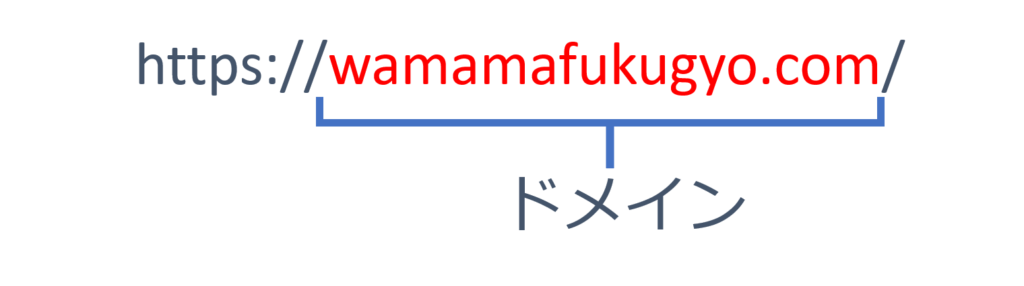
ドメインはまだ使われていない文字を自由に決めることができます。
当然のことですが、他のサイトで既に使われていると利用できません。
ドメイン名を決めるときは、
どんなサイトなのかパッと見てわかる名前を決めることをおすすめします。
短く覚え やすい名前にすると、訪問者が再び訪れる きっかけになります。
詳しくはこちらの記事を参考にしてくださいね。
- .comや.netなどが人気
- テーマや名前に関連した単語を入れる
- 数字や記号は避ける
サーバー契約と同時に取ると、設定も スムーズです。
5. 自動インストール
ほとんどのサーバーには「ワードプレス 簡単インストール」
という機能があります。
これを使えば数分でブログの土台が完成します。
- サーバー管理画面から設定
- ブログ名やユーザー名を入力
- 確認後、ボタンを押すだけ
難しい操作は不要なので安心です。

私もこの方法でインストールしましたが、
ほんの数分で画面が立ち上がり、
すぐに触りはじめられました。
テーマ設定
テーマは、ブログの見た目や使いやすさを決める大事な部分です。
ワードプレスには数千種類のテーマがあり、
無料から有料までさまざまな選択肢があります。
テーマを変えるだけで、同じ内容の記事でも見え方や印象が大きく変わります。
初心者には「Cocoon」が人気です。
無料で高機能、しかもスマホ表示にも対応しており、
情報や使い方の解説も豊富です。
有料テーマはデザイン性や作業効率にすぐれますが、
まずは無料テーマから始めても十分です。

私も最初はCocoonから始めました。
シンプルで使いやすく、困ったときに
検索すればすぐに解決策が見つかるので助かりました。
テーマの選び方やインストール手順、
無料と有料のちがいについては、別の記事でくわしく解説していますので、
↓こちらもあわせてご覧ください。
必須プラグイン導入
プラグインは、ワードプレスに新しい機能を追加するための小さなプログラムです。
セキュリティやSEO対策、バックアップなど、
ブログ運営に欠かせない機能を簡単に追加できます。
ただし入れすぎると動作が重くなったり、エラーの原因になることもあります。
特に初心者の方におすすめしたい必須プラグインは次の3つです。
- セキュリティ対策(SiteGuard WP)
- SEO対策(All in One SEO)
- バックアップ(UpdraftPlus)
この3つがあれば、安全性を保ちながら記事作成に集中できます。
まずは最低限から始め、必要に応じて少しずつ追加しましょう。

最初にあれもこれも入れようとして失敗しました。
必要なものだけにしぼると動きも軽くなり、管理も楽になります。
プラグインの詳しい導入手順や設定方法は、別の記事で画面つきで解説しています。
興味のある方は↓こちらをご確認ください。
ワードプレスの注意点とQ&A
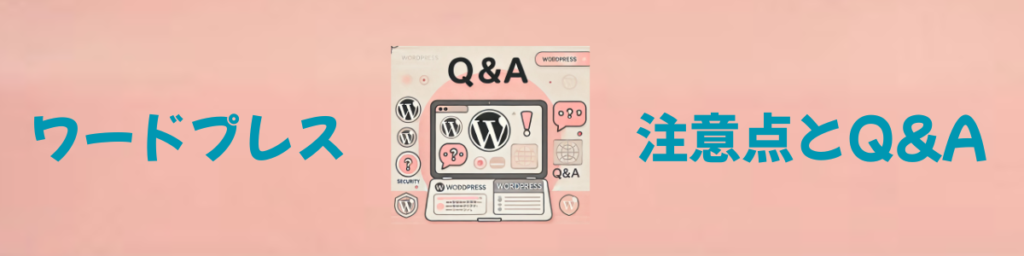
1. よくある失敗例
ワードプレスは自由度が高い分、
初心者がつまずきやすいポイントがあります。
先に知っておくことで、無駄な時間や労力を減らせます。
- プラグインを入れすぎて動作が重くなる
- バックアップを取らずにデータが消える
- テーマを何度も変えてデザインが崩れる
これらは、始めたばかりの方によくある 失敗です。
必要な機能だけを選び、定期的に バックアップを取る習慣が大切です。

私も最初はプラグインをたくさん入れてしまい、
サイトが重くなりました。
本当に必要な物だけに絞るのがおすすめです。
2. 安全対策まとめ
安全に運営するには、いくつかの基本的な対策が欠かせません。
難しい作業は少なく、 日常的にできることばかりです。
- ワードプレスやプラグインを常に最新版に
- 強いパスワードを使う
- 不要なテーマやプラグインは削除
- 定期的なバックアップを習慣にする
これらを守るだけでも、トラブルの多くは防げます。
特に更新忘れはセキュリティの大きな弱点になるため注意しましょう。
まとめ|ワードプレスは手順どおりで大丈夫

いかがでしたでしょうか。
ワードプレスは、最初はむずかしそうに見えますが、
実際には今回ご紹介した5ステップを順番に進めるだけで形になります。
パソコンが得意でなくても、必要な作業はほとんどクリックや入力で完結します。
今回のポイントは次のとおりです。
- 目的と題材を先に決めると方向性がぶれない
- 覚えやすいブログ名は読者にも印象が残る
- サーバーとドメインは信頼できる会社を選ぶ
- 自動インストールで短時間でブログが完成
- テーマやプラグインは後からでも設定できる

私もはじめは不安でしたが、
手順どおりに進めたらすぐにブログの形になりました。
最初の一歩を踏み出すだけで景色が変わります。
ここまでできたら、あとは見た目や機能を整えて記事を書くだけです。
次はテーマ設定やプラグイン導入で、もっと使いやすいブログにしていきましょう。
あなたも今日から、ワードプレスで自分だけのブログを始めてみませんか?







